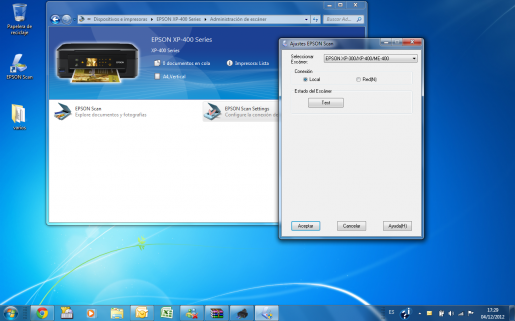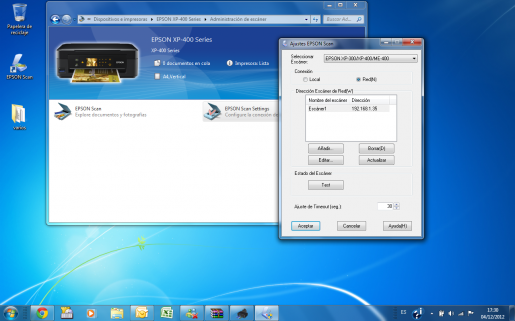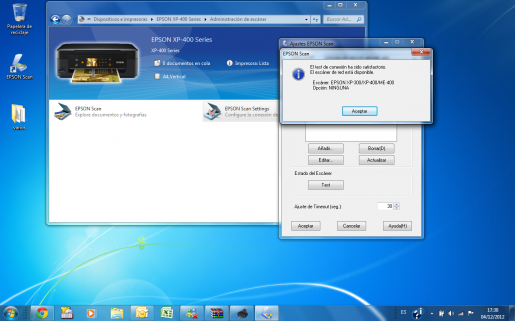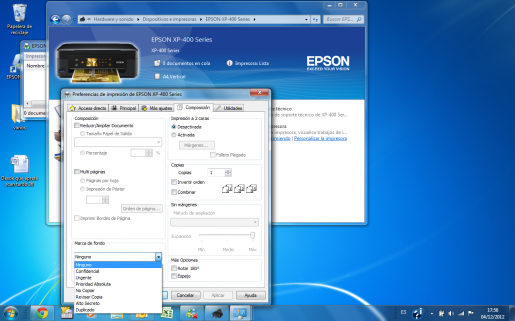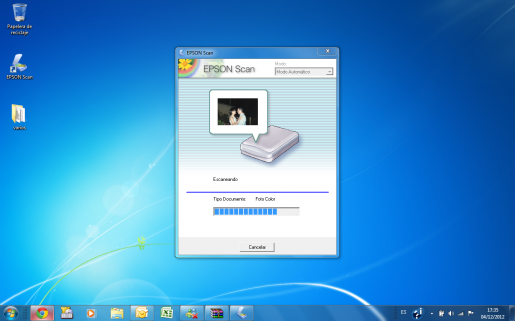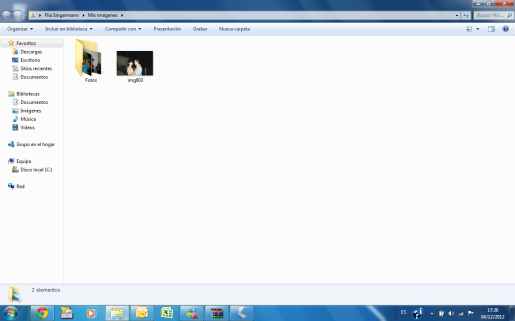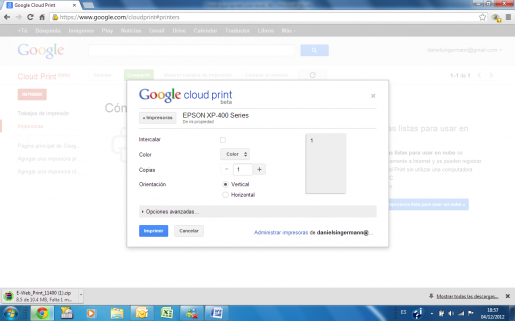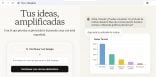Packaging
La impresora viene embalada en una caja con las medidas justas (19 x 36 x 46 cm), lo que la vuelve fácil de trasladar, en especial si no se tiene vehículo; además, es liviana. Adentro sólo tiene dos sujetadores de telgopor donde está anclada la impresora para que no se mueva y para amortiguar algún golpe. Además de esto encontramos el cable de electricidad, un breve manualde usuario, una guía de instalación, cuatro cartuchos de tinta en bolsitas trasparentes y un cable USB.

El embalaje reducido y el diseño compacto hacen que no sea muy difícil trasladar el equipo una vez adquirido
Estética
La impresora tiene un formato agradable, muy compacto y armonioso. Cerrada —es decir, mientras no está en uso— es ultra compacta. A la hora de imprimir hay que extender el soporte superior por donde ingresa el papel y desplegar la bandeja donde se depositan las hojas una vez impresas, con lo que deja de ser compacta y pasa a ser voluminosamente estándar comparándola con otros modelos actuales.
Con la tapa del escáner no hay tanto problema, porque en definitiva casi nadie la levanta totalmente para acomodar el papel (aunque, si lo hacen, olvídense de la palabra ‘compacta’).
El panel de control es muy luminoso, con una buena pantalla de 2,5 pulgadas que nos permite visualizar correctamente las opciones, así como las fotos que queremos imprimir directamente desde la tarjeta de memoria. La pantalla es táctil pero está desaprovechada, ya que hay que navegar por las funciones utilizando flechas y luego presionando ‘OK’: es casi lo mismo que si hubieran puesto botones. Por otro lado, el panel de control se puede levantar inclinándolo hacia arriba, y para volverlo a su posición inicial hay que presionar una traba. El sistema es delicadísimo, hay que tratarlo con mucho cariño.
La XP-401 tiene lectora de tarjetas de memoria, y es compatible con Memory Stick Duo, Memory Stick PRO Duo, Memory Stick PRO-HG Duo, Memory Stick Micro, MagicGate Memory Stick Duo, SDXC, SDHC, SD, MultiMediaCard, MMCplus, MMCmobile, miniSDXC, MMCmicro, miniSDHC, miniSD, microSDXC, microSDHC y microSD.
Instalación
La verdad que soy bastante rebelde con la tecnología y me gusta hacer lo que yo quiero con ella y no que me digan cómo usarla, así es que en el laboratorio propuse no seguir los consejos de Epson e instalarla directamente Wi-Fi. En definitiva, si se vende como Wi-Fi no nos pueden exigir instalarla primero por USB.
Así que encendimos la impresora y en su pantalla táctil elegimos la opción configuración Wi-Fi y luego Asistente de la instalación para que buscara redes disponibles. Rápidamente encontró la nuestra, nos pidió el password, se lo agregamos y solita —gracias al DHCP de nuestro router— quedo disponible en la red. Muy fácil, tanto para los que entendemos como para los novatos.
En la PC descargamos el driver desde la pagina de Epson e instalamos la impresora en Windows 7 con la función ‘Agregar impresora’ del mismo Windows. Luego buscamos el driver que habíamos descargado y le indicamos a Windows que era una impresora de red inalámbrica. Se instaló sin inconvenientes.
Para la instalación del escáner tuvimos que indicar manualmente que estaba conectado en red, ya que por defecto se instaló como Local.
¡Ojo! Cuando desenchufamos la impresora y volvimos a encenderla al día siguiente, el DHCP le dio una nueva IP y por eso cuando mandamos a imprimir un documento desde la PC, éste no llegaba a la impresora. Tuvimos que actualizar la dirección IP desde el driver de la impresora, en la opción Propiedades de la impresora > Puertos. Para evitar que esto vuelva a suceder hay que asignarle una IP fija y no permitir que el router Wi-Fi se la cambie automáticamente.
Funcionamiento y calidad de imagen
La impresora es bastante rápida. Conectada por Wi-Fi y estando en modo de reposo trascurrieron 22 segundos desde que enviamos a imprimir hasta que comenzó a imprimirse la primera pagina, mientras que estando en línea tardó sólo 5 segundos en comenzar a imprimir un trabajo de Word. Epson dice que la impresora llega a imprimir a velocidades de 33 ppm en negro y 15 en color, aunque también admiten que según las pruebas ISO/IEC esta impresora llego a la velocidad de 8,7 y 4,5 ppm respectivamente. Estos últimos valores son los que hay que tener en cuenta al momento de comparar la velocidad con otras impresoras.

El estado de los cartuchos se muestra en el cuadro de dialogo de impresión, como ya nos tienen acostumbrados los fabricantes
La calidad de impresión es muy buena, con fotos nítidas y brillantes tal como dice la promoción. Los textos negros los imprimió como lo hace una impresora laser, buen negro y caracteres bien definidos. Según Epson, se puede obtener una calidad de impresión máxima de 5760 x 1440 dpi.
Algo destacable es que cuando se esta terminando el cartucho negro, un cuadro de diálogo aparece en nuestra PC dándonos la opción de no utilizar el cartucho negro y de imprimir los negros mezclando los otros tres colores, evitando así gastar completamente el cartucho negro y quedarnos con la impresora parada. Esta mezcla se logra gracias a que —como todas las impresoras inkjet— utiliza el sistema de color llamado substractivo, en donde la suma de los colores primarios (cian, magenta y amarillo) da como resultado el negro. Esto es así porque la tinta funciona como un filtro que bloquea la luz, devolviendo como resultado el color negro (o en otras palabras, la ausencia de luz, por haberla filtrado toda).

Un cuadro de diálogo nos invita a evitar que se termine de agotar el cartucho negro, mejorando la productividad
Dentro de las opciones de impresión hay dos ítems que queremos resaltar. Uno es el llamado modo silencioso: seleccionando este modo la impresora imprime un poco mas lento, con lo que se reduce el sonido de la carga del papel y del deslizamiento del carro; no es gran cosa, pero algunos decibeles de menos nunca vienen mal. Y el otro es la función que nos permite agregar marcas de agua en la impresión, con leyendas predefinidas como ‘Confidencial’, ‘Secreto’, ‘Copia’ y otras, además de permitirnos crear nuestras propias marcas de agua; algo útil al momento de querer personalizar más nuestras impresiones.
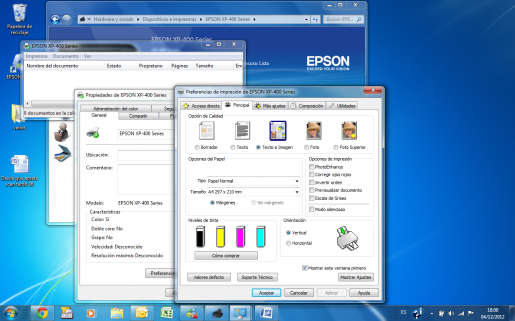
El modo silencioso disminuye la velocidad para reducir el ruido del proceso de impresión, pero sin perder calidad
Escáner
Es un auténtico escáner Wi-Fi, sin complicaciones. Lanzamos el asistente de escaneo Epson Scan, clic en Escanear y vía Wi-Fi obtenemos el archivo escaneado y guardado en la carpeta seleccionada en la instalación. Probamos con una hoja de textos y tardó solo 37 segundos en dejar el documento guardado en su carpeta. Epson informa que el escáner tiene 2400 dpi de calidad, aunque esto es interpolado, ya que la definición principal es solo de 1200 dpi y 48 bits de profundidad de colores (16 bits internos por cada color).
Lo que no pudimos hacer fue escanear Wi-Fi desde la impresora: nos arrojaba un aviso en el display alertando que no había una PC conectada. Sólo pudimos escanear Wi-Fi solicitando el trabajo desde la PC.
Consumibles
El sistema que utiliza esta impresora es el piezoeléctrico, como todas las impresoras de tinta Epson. El cabezal esta montado en el mismo carro y nosotros debemos reemplazar los cartuchos que contienen la tinta. Esta impresora usa cartuchos individuales que llevan el número 196 como versión estándar y 197 en alta capacidad para el cartucho negro. Los cartuchos que vienen con la impresora no duran casi nada, son, como Epson mismo dice, cartuchos de inicio o starter. En nuestra pruebas solo pudimos imprimir 25 fotos 10×15. Vale agregar que la tinta que utilizan estos cartuchos sigue siendo la DURABrite Ultra, una tinta resistente al agua que tiene un tiempo de secado corto, por lo que no traspasa el papel y nos deja imprimir bien en ambas caras.

La XP-401 cuenta con cartuchos individuales. Los cabezales están en el carro de la impresora, como es habitual en los productos Epson
Precio y rendimiento de los cartuchos
|
Modelo |
Color |
Rendimiento |
Precio en $ |
|
T196 |
Negro |
175 paginas |
70 |
|
T196 |
Color |
290 paginas |
95 |
|
T197 |
Negro |
300 paginas |
105 |
Algo que no debemos hacer es apagar la impresora desenchufándola. Para apagarla correctamente debemos presionar el botón de encendido/apagado y esperar a que se haya apagado completamente. De esta manera el cabezal se ubica en su posición correcta y evitamos que se seque. Así sí, podemos desenchufarla. Por otra parte, no debemos sacar los cartuchos una vez colocados, solo hay que retirarlos cuando se hayan agotado y tengamos los nuevos listos para colocarlos, utilizando la función de reemplazar cartuchos que viene en la impresora y a la cual podemos acceder desde el panel de control o mediante el software de la impresora desde la PC bajo la opción Servicios. De este modo evitamos que se seque el cabezal o que entre aire en los inyectores.
Impresión desde la nube y dispositivos móviles
La impresora puede ser configurada para que imprima desde dispositivos móviles mediante Airprint y también darla de alta en Google para imprimir documentos desde la nube mediante la función Could Print
Tabla de comparación con su competencia directa
| Modelo |
Epson XP-401 |
HP Photosmart Plus B210 |
| Memoria interna |
N/D |
64 MB |
| Resolución de impresión |
5760 x 1440 dpi |
4800 x 1200 dpi |
| Velocidad de impresión (modo alta velocidad) |
33 ppm (Negro) 15 ppm (Color) |
32 ppm (Negro) 30 ppm (Color) |
| Velocidad de impresión (según pruebas ISO/IEC 24734) |
8,7 ppm (Negro) |
8,4 ppm (Negro) |
| Bandeja de entrada |
100 hojas |
125 hojas |
| Resolución óptica del scaner |
1200 dpi |
1200 x 2400 dpi |
| Resolución interpolada del scaner |
2400 dpi |
19200 dpi |
| Profundidad de colores |
48 bits |
48 bits |
| Pantalla LCD color |
Si |
Si |
| Lector de tarjetas multimedia |
Si |
Si |
| Conectividad |
USB / WiFi |
USB / WiFi |
| Precio en cadenas de retail |
$729 |
$ 649 |
Links
Pros
+ Excelente calidad de imagen.
+ Poco tiempo de espera en impresiones vía Wi-Fi.
+ Facilidad de instalación de la impresora vía Wi-Fi.
Contras
– La bandeja de alimentación superior arruina lo compacto del diseño. Hubiera sido mejor que estuviera debajo, aprovechando la profundidad del equipo.
– Los cartuchos iniciales tienen poco rendimiento. Conviene comprar un juego extra junto con la impresora.
Precio
AR$ 729
Fecha de lanzamiento
Octubre de 2012
Nota: 7,0
Daniel Singermann
RedUSERS Labs
Daniel Singermann es técnico informático con mas de 25 años de experiencia en impresoras, desempeñándose como Gerente Técnico en distintas empresas del rubro. Trabajó como técnico en un Centro Autorizado de Servicio de HP. Es autor del libro Reparación de impresoras, la guía definitiva del profesional. Participó como conferenciante en congresos y exposiciones internacionales; es colaborador de la revista Guía del reciclador; dirige un foro para técnicos de impresoras; dicta cursos y entrenamientos sobre reparación de impresoras y sus consumibles. Daniel es responsable técnico de Quality Provider, empresa dedicada a servicio técnico, insumos y capacitación sobre impresoras. Contacto: www.qualityprovider.com.ar.